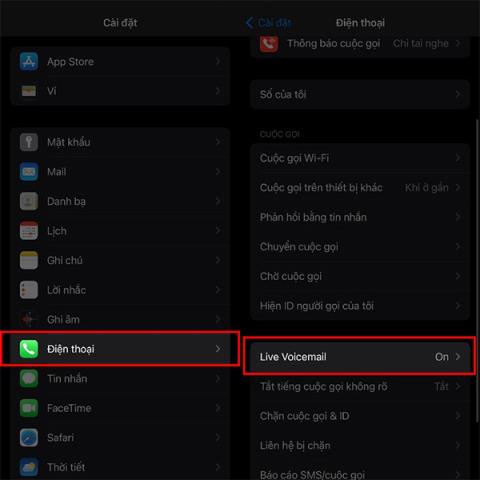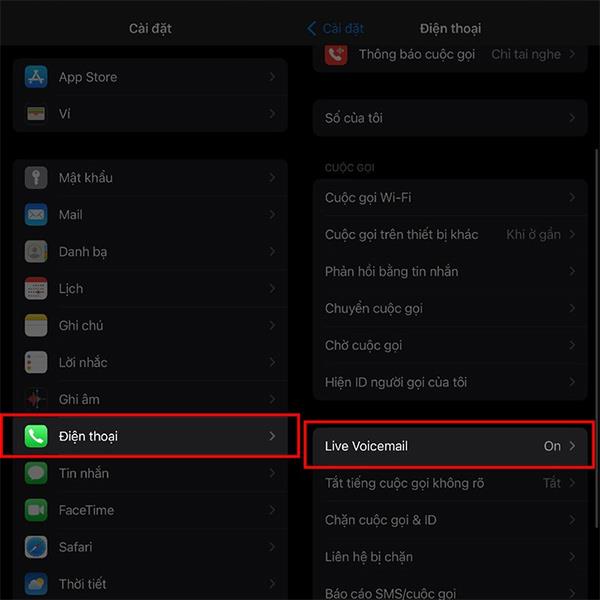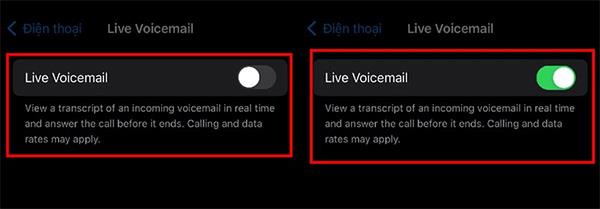Live Voicemail iOS 17 je nova funkcija, ki je na voljo v tej različici z varnostnimi zmogljivostmi in povečano zasebnostjo uporabnikov, ko drugi ne morejo slišati vsebine glasovnih sporočil. Glasovna sporočila v iPhonu nam pomagajo slišati vsebino sporočil, ko jih pošljejo drugi, vplivajo pa tudi na vašo zasebnost. Če je tako, lahko omogočimo funkcijo Live Voicemail za pretvorbo glasovnih sporočil v berljivo obliko na zaslonu. Spodnji članek vas bo vodil, kako uporabljati glasovno pošto v živo na iPhoneu.
Kako aktivirati glasovno pošto v živo na iPhoneu
Korak 1:
Najprej dostopamo do razdelka Nastavitve na telefonu, nato kliknemo razdelek Telefon za prilagoditev. Nato v naslednjem vmesniku kliknemo Live Voicemail , da uporabimo to funkcijo na telefonu.
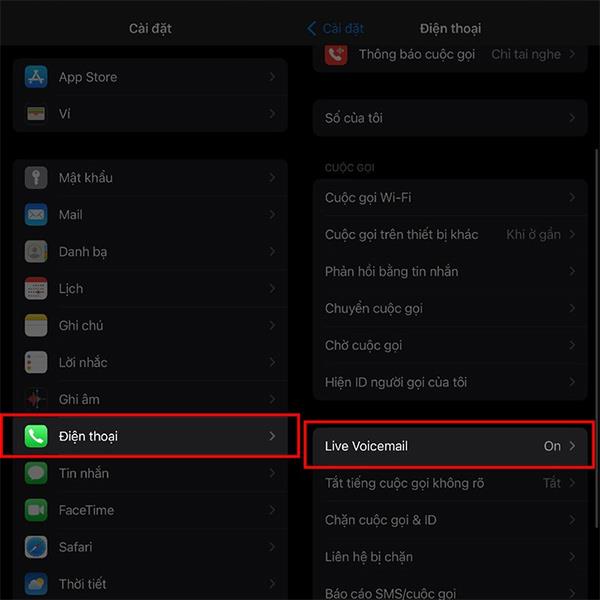
2. korak:
Nato bomo v vmesniku za prilagajanje glasovne pošte v živo na iPhonu aktivirali funkcijo glasovne pošte v živo za uporabo te funkcije na telefonu, tako da okrogel gumb potisnemo v desno za aktiviranje.
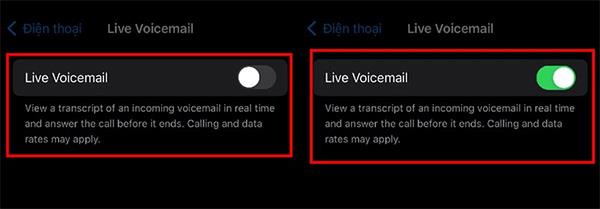
Ko je glasovno sporočilo poslano na vaš iPhone, bo ta funkcija samodejno prepoznala in prikazala vsebino sporočila na zaslonu, tako da lahko takoj preberemo vsebino sporočila, kar dodatno zagotavlja vašo zasebnost.